Transporte de transporte (.ts) es un protocolo de comunicación para audio, video y datos. Es un tipo de formato de contenedor digital que encapsula las secuencias elementales empaquetadas y otros datos. .TS se especifica en MPEG-2 Parte 1, sistemas (estándar ISO/IEC 13818-1). También se conoce como ITU-T Rec. H.222.0. Su objetivo de diseño es permitir la multiplexación de video y audio digitales y sincronizar la salida. Transport Stream ofrece características para la corrección de errores para el transporte en medios poco confiables, y se utiliza en aplicaciones de transmisión como DVB y ATSC.
¿Por qué necesita la conversión de TS a FLV MAC?
Puede haber muchas razones por las que necesita convertir TS a FLV para Mac:
1. Para incorporar archivos TS en su propia página web personal o perfil en un sitio de redes sociales.
2. Transfiera a través de los sitios de alojamiento de videos de Internet, incluidos YouTube, Google Video
3. Otro …
La herramienta que necesitas:
La conversión de TS a FLV en una Mac es simple y rápida utilizando el software de conversión adecuado como el convertidor de video para Mac. Funciona bien para convertir los videos de TS en un formato FLV que ocupa menos espacio y es más fácil de compartir. Si necesita otra conversión de video, no se preocupe, la aplicación cubre una amplia gama de formatos de video y audio que incluyen TS, MOV, MP4, AVI, 3GP, WMV, AAC, MP3, y tiene preajustes listos para reproducir dispositivos como iPhone, iPad, PSP, teléfono inteligente Android.
Para el usuario de Windows, pruebe el convertidor de video para Windows aquí.
La conversión de archivos .ts a un formato más universal puede ser muy útil. Hoy te mostraré cómo convertir fácilmente los .ts a formato .flv en una Mac. El proceso de conversión es simple, rápido y eficiente al seguir los pasos enumerados a continuación.
Paso 1: Agregar videos TS
El primer paso es seleccionar un video (o varios) que desee codificar. Arrastre y envíelos al programa o también puede usar el botón «Agregar archivo» para cargar archivos en la ventana del programa si lo desea.
Paso 2: seleccione FLV como formato de salida
Seleccionar «FLV – Formato de video flash (*.flv)» o «FLV H.264 Video (*.flv)«Desde el menú desplegable» Perfil «ubicado en la esquina inferior izquierda de la ventana, resaltamos en color naranja. Para un usuario avanzado, puede modificar la configuración exacta de los archivos de salida para adaptarse a su necesidad específica en el panel» Configuración «.
Luego haga clic en la navegación en «Destino» para elegir la ubicación donde desea guardar sus archivos convertidos y establecer un nombre de archivo de salida.
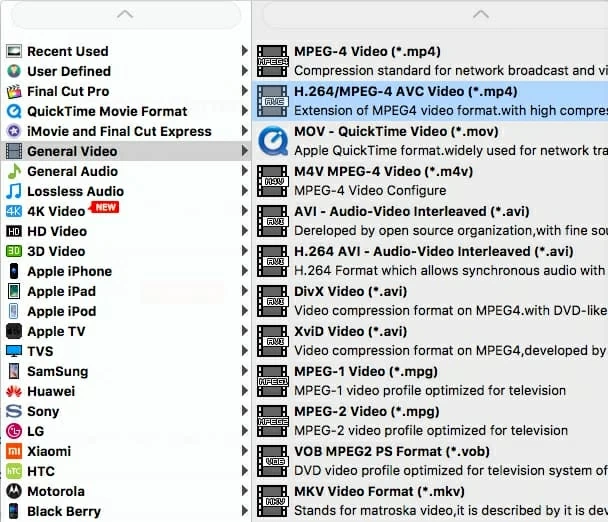
Sin embargo, tenga en cuenta que puede elegir una opción preestablecida en el panel izquierdo en lugar de seleccionar un formato específico. Los preajustes ya tienen configuraciones de gran calidad.
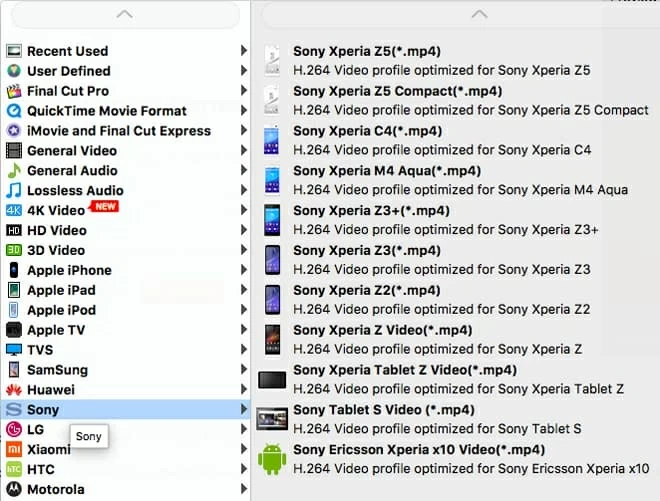
También puede hacer algo de edición antes de la conversión, como recortar, recortar, agregar efectos, hacer marcas de agua, etc., haciendo clic en los botones en la parte superior del menú.
Paso 3: Inicio de conversión de TS a FLV en Mac
Después de configurar todos los parámetros de conversión, simplemente haga clic en el botón «Convertir» y observe mientras su sistema transcoda el archivo TS en un FLV en Mac OS X. El proceso de codificación llevará un tiempo dependiendo de su microprocesador con el que su computadora envió, así que vaya y haga un sándwich o algo.

Artículos relacionados
Read more: Cómo convertir WMV a FLV (o FLV a WMV) en Mac y Windows
//
